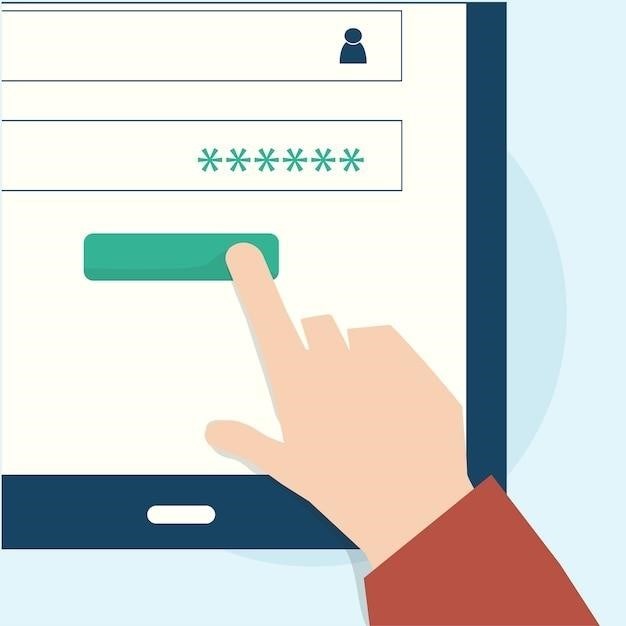В Telegram существует несколько способов выделить текст жирным шрифтом, каждый из которых подходит для разных ситуаций и устройств. Рассмотрим их подробно.
1. Использование встроенной панели форматирования
Наиболее удобный и универсальный способ – встроенная панель форматирования. Она доступна в десктопной и мобильной версиях Telegram. В веб-версии этой панели, к сожалению, нет.
- Выделите необходимый текст в вашем сообщении.
- Найдите панель форматирования (обычно она появляется после выделения текста или находится в меню дополнительных опций).
- Нажмите на кнопку “Жирный” (или кнопку с изображением символа **).
Этот метод прост и интуитивно понятен, позволяя быстро и эффективно форматировать текст.
2. Горячие клавиши
Для тех, кто предпочитает быстрый ввод, существует возможность использовать горячие клавиши⁚
- Ctrl + B (на Windows) или Cmd + B (на macOS) – выделяет выбранный текст жирным.
Этот метод работает в десктопных версиях Telegram.
3. Markdown-разметка
Telegram поддерживает Markdown-разметку, позволяющую форматировать текст с помощью специальных символов. Для выделения жирным шрифтом используйте двойные звездочки (*) перед и после текста⁚
Жирный текст → Жирный текст
Этот метод работает на всех платформах и в любых версиях Telegram.
4. Использование ботов
Некоторые боты Telegram предоставляют дополнительные функции форматирования. Хотя этот способ менее распространен, некоторые боты могут предлагать удобные инструменты для выделения текста жирным шрифтом. Поиск таких ботов осуществляется через поиск в Telegram.
Сравнение методов
| Метод | Удобство | Скорость | Платформа |
|---|---|---|---|
| Встроенная панель | Высокое | Среднее | Мобильная, десктопная |
| Горячие клавиши | Среднее | Высокое | Десктопная |
| Markdown | Среднее | Среднее | Все платформы |
| Боты | Низкое | Низкое | Все платформы |
Удаление жирного шрифта
Если вы хотите удалить жирное выделение уже отправленного сообщения, к сожалению, это невозможно сделать напрямую. Вам придется отредактировать сообщение, удалив символы Markdown или используя панель форматирования для снятия выделения.
Выбор метода выделения текста жирным шрифтом в Telegram зависит от ваших личных предпочтений и используемой платформы. Встроенная панель форматирования и Markdown-разметка являются наиболее удобными и универсальными способами.
Надеемся, эта статья помогла вам разобраться в вопросе форматирования текста в Telegram!
Дополнительные советы по форматированию текста в Telegram
Помимо жирного шрифта, Telegram предлагает и другие возможности форматирования текста, которые помогут сделать ваши сообщения более выразительными и информативными. Давайте рассмотрим некоторые из них⁚
Курсив
Для выделения текста курсивом используйте один символ подчеркивания с каждой стороны⁚ _курсив_ , курсив
Зачеркивание
Чтобы зачеркнуть текст, используйте тильду (~) с каждой стороны⁚ ~зачеркнутый текст~ — зачеркнутый текст
Моноширинный шрифт
Для моноширинного шрифта (часто используется для кода) применяйте одинарные обратные кавычки⁚ `моноширинный текст` — `моноширинный текст`
Скрытый текст
Telegram позволяет скрывать текст, который будет виден только после нажатия на него. Для этого используется комбинация символов⁚ `скрытый текст` — скрытый текст (обратите внимание, что это не отображается как скрытый текст в HTML, так как это специфика Telegram). В Telegram это отобразится как скрытый текст.
Ссылки
Для создания ссылок используйте квадратные скобки для текста ссылки и круглые скобки для URL-адреса⁚ [текст ссылки](ссылка), текст ссылки (замените `https://www.example.com` на нужный URL).
Сочетание стилей
Вы можете комбинировать различные стили форматирования в одном сообщении. Например⁚
Жирный _курсив_ текст — Жирный курсив текст
Важно учитывать
Не все клиенты Telegram одинаково корректно отображают все виды форматирования. В некоторых старых версиях или сторонних клиентах могут возникнуть проблемы с отображением.
Альтернативные методы
Хотя Markdown ー самый распространенный метод, некоторые пользователи предпочитают использовать встроенные функции форматирования в приложениях Telegram, если таковые доступны. Это особенно удобно на мобильных устройствах.
Экспериментируйте с различными комбинациями форматирования, чтобы сделать ваши сообщения в Telegram максимально понятными и привлекательными!
Хотя базовые стили, такие как жирный, курсив и зачеркивание, достаточно распространены, Telegram предлагает и более тонкие инструменты для управления отображением текста. Давайте рассмотрим некоторые из них⁚
Использование спойлеров
Для скрытия части информации можно использовать спойлеры. Это особенно полезно, когда вы хотите, чтобы пользователь увидел контент только при нажатии на специальный элемент. К сожалению, универсального способа создания спойлеров с помощью Markdown нет. Этот функционал реализован непосредственно в интерфейсе приложения Telegram.
Форматирование кода
Для представления кода используется моноширинный шрифт, но для улучшения читаемости можно использовать тройные обратные кавычки перед и после кода. Это позволит выделить его как отдельный блок и предотвратить нежелательное форматирование символов⁚
python
print("Это пример кода на Python")
В зависимости от клиента Telegram, код может быть дополнительно подсвечен синтаксически.

Создание списков
Telegram поддерживает создание маркированных и нумерованных списков. Для маркированных списков используется символ * или ౼ в начале каждой строки⁚
- Первый пункт списка
- Второй пункт списка
- Третий пункт списка
Для нумерованных списков используется символ 1., 2., 3. и т.д.⁚
- Первый пункт списка
- Второй пункт списка
- Третий пункт списка
Вставка эмодзи
Добавление эмодзи делает сообщения более эмоциональными и выразительными. Telegram поддерживает широкий спектр эмодзи, которые можно вставлять непосредственно в текст.
Ограничения и тонкости
Важно помнить, что возможности форматирования могут немного отличаться в зависимости от версии приложения Telegram и используемого устройства (мобильный телефон, компьютер, веб-версия). В некоторых случаях, сложные комбинации стилей могут отображаться некорректно.
Telegram предоставляет мощные инструменты для форматирования текста, позволяя создавать сообщения, которые легко читаются и воспринимаются. Изучение и практическое применение этих возможностей поможет сделать ваше общение в Telegram более эффективным и приятным.